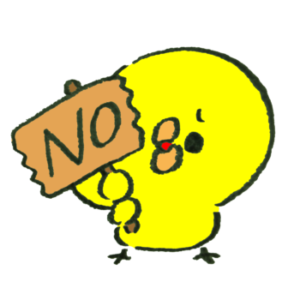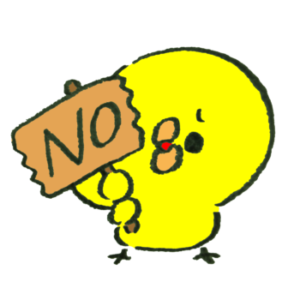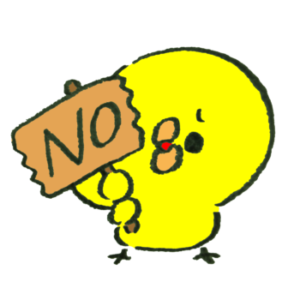Huluで動画を楽しんでいる方の中に、オフラインでも気軽に楽しみたいなぁと思っている方はいませんか?
動画サイトはインターネットで動画をダウンロードして再生することが大前提で、インターネットはマストアイテムですね。
でも、動画はデータも重たいし通信料とかも考えるといつでもインターネットにアクセスするのは難しいところが悩みという方もいると思います。
それだけではなく、ダウンロードしたデータを保存できるといいなぁと思っている方もいるのではないでしょうか。
保存できれば、通信料も気にせずいつでも何度でもみることができて便利ですよね。
そもそも、Huluって動画保存できるのでしょうか…。
- Huluの動画保存できる?
- ソフトを使って保存する方法。
- 無料でできるの?
- 有料版の方が良いって本当?
今回は、そんなHuluの動画保存の疑問を一つ一つ解消していきたいと思います。
『Huluの動画をダウンロード保存できるソフトはある?無料版と有料版を徹底調査してみた!』と題しまして、お送りしていきます。
 ぴよ吉
ぴよ吉めちゃくちゃサイコーやん!それ、ボクも知りたいっピッ!
Contents
Huluの動画をダウンロード保存できるソフトはある?
安室ちゃんHuluドキュメンタリー。
タブレットでスクショしても保存された画像は真っ黒、PCから外部端子を介してTVに接続して鑑賞しようとしても、エラーで動画の再生すらできない仕様になってて、なんかガードが凄いなと(笑)
別に悪用するつもりはないから、観れただけでいいんやけどね! pic.twitter.com/gwaHOxTgRX— Masa★ (@Rabbit_Man_No2) October 13, 2017
Huluの動画をダウンロード保存できるソフトがあるのか?ということを、疑問に思った方もいるのではないでしょうか。
私だけじゃなくSNSでも疑問に思っている方の声がありましたので、検証してみることにしました。
保存ができたらかなり便利だと思いませんか?
保存しておけば、いつでも何度でも見れちゃうだけでなく、見放題が終了してHuluで作品が見れなくなっても保存しているから大丈夫ってことですよね??
そんなことができるのであれば、是非活用してみたいと思ったのは私だけじゃないはずです。
それでは、これからダウンロードした動画を保存できるソフトや疑問についてご紹介していきたいと思います。
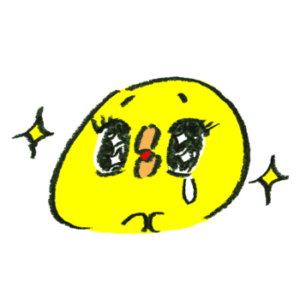
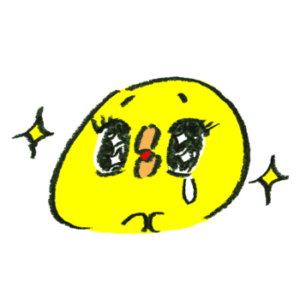
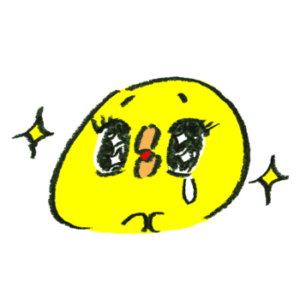



知らないと危険?!動画保存!
まじかhulu
オフライン再生可能とは(*^-^*) pic.twitter.com/36QDxs2toP— エイジ88P (@EIJI88P) August 9, 2018
気になっている人も多いと思いますので、先に言っちゃいます。
Huluの動画はダウンロード保存できます!!
動画を保存する方法はいくつかあり、Huluのアプリ内に保存する方法や無料の動画保存ソフトに保存する方法など様々です。
ただし、ソフトに保存するのはリッピング行為にあたり違法となる可能性があります。
場合によっては、Huluの利用規約に引っ掛かりアカウントの停止や利用ができなくなる可能性が高いので、注意が必要ですね。
コピー、ダウンロード、ストリームキャプチャ、複製、複写、アップロード、公開など他にもありますが…Huluの規約上、禁止されております。
禁止されていても、動画を保存して使用した方がメリットが大きいからソフトに保存したいって方は多いと思います。
- いつでもどこでも動画を楽しめる。
- 通信を気にしなくてもいい。
- 視聴中に動画が途切れない。
- 複数台で同時視聴したい。
私も保存しておけばいつでも通信料など動画の途切れを気にせず見られるのは、かなり魅力的だと感じました。
でも、あくまでもソフトにダウンロードするのは規約違反ですので、その点ご理解したうえで自己責任でお願いします。



安全な方法はないのかなぁ、、、。
Huluのアプリ内に保存するのがオススメ!
Huluのオフライン再生最高 pic.twitter.com/JMDvij0nXN
— ヒッキー (@ototetu1031) October 18, 2019
規約違反はしたくないけど、保存できたらいいのに!と思っている方のために…。
まず、私がオススメする「Huluのアプリ内に保存する」という方法をご紹介したいと思います。
こちらの方法であれば、一部作品に限りますがソフトも必要ありませんので是非活用していただきたい機能です。
ちなみに、ダウンロード機能は2018年7月に追加された機能になり、Hulu加入者の私も今まで使用したことのない機能でした。
これを機に私もうまく活用していますが、かなり画期的でダウンロード機能に大満足しています。
まちゃくちゃ簡単です!そして、ダウンロードもものの数分で出来ちゃいます!
ただ、いくつか注意点もあります。
- 1アカウントにつき、保存可能作品数は25本。
- ダウンロード可能な機器は2台まで。(PC不可)
- 視聴期限はダウンロード後、30日以内。
- 一度再生すると48時間以内に再視聴しないと観れなくなる。
以上のことに注意すれば本当に便利な機能なので、私はこの機能で十分満足できました。
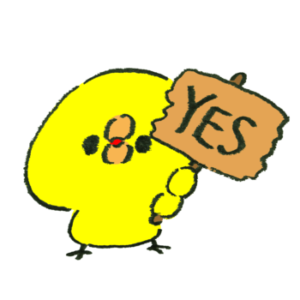
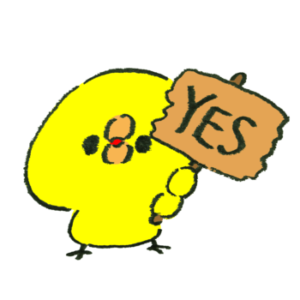
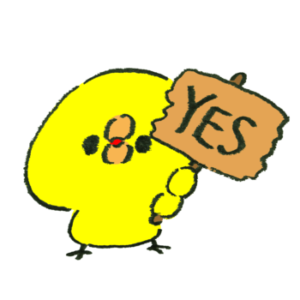
ソフトに保存するには?
だれか動画保存アプリと画面キャプチャー?アプリいいのあったら教えて下さい! pic.twitter.com/HdhGSsIt26
— もす (@mosumosu_mosus) August 4, 2017
先ずは、Huluの動画を録画・保存するには当たり前ではありますがソフトのダウンロードが必要になります。
無料・有料ありますが、私が知っている一部の動画録画ソフトはこちらです。
- 4Videosoft 画面キャプチャー
- WinX DVD Author
- WinX HD Video Converter for Mac
- 5KPlayer
- 動画ダウンロード無双
- Apowersoftフリースクリーン録画ソフト
ソフトとしてはそれぞれいい品になりますが、Huluの動画を録画・保存するのは規約違反になりますので推奨しません。
あくまでも使用については、自己責任という事をお忘れなく!
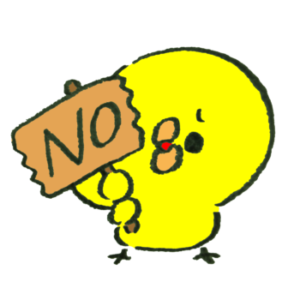
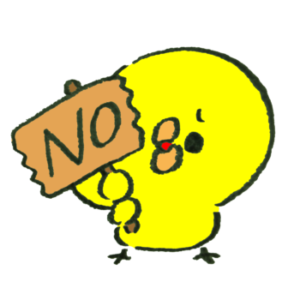
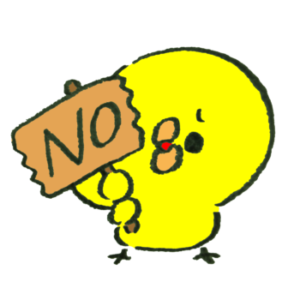
Hulu動画ダウンロード無料版と有料版を徹底調査してみた!
とりまYouTube高画質で保存するならパソコンに
5KPlayerいれればYouTube系のURL貼るだけで高画質ダウンロードは可能で
編集なら黄色丸のがオススメ!赤のはインスタストーリー用とかに動画回転できる!動画の端に文字入るの嫌ならiMovieでやれば綺麗に出来る! pic.twitter.com/QIhcCvoQy9— Helloゲン (@mingucchiy__17) November 9, 2017
動画ダウンロードソフトといっても、数が多く正直どれがいいのか…無料と有料とあるけど、どっちがいいのか…初心者だと「?」だらけになってしまいますよね…。
思えば、私も動画ダウンロードソフトはあまり使用した経験もなく、むしろ私自身もよくわかっていない部分も多くあります。
せめて、無料・有料どっちがオススメなのかだけでも知りたくないですか?
そんな方のために、実際に私が両方試してみた結果どうなのか皆さんにお伝えしていきたいと思います。
それでは、検証結果を見ていきましょう。



ボクはHuluの動画は録画しないけどソフト自体は便利そうだから、是非参考にしたいっピ!
無料版を試してみた感想…
【他人の動画の保存方法】
自分で作成した動画ならソフトからDL出来ますが、動画の流れ上、他人が作ってYouTubeにアップしてる動画を使いたい場合がありますよね。そんな動画を保存する場合、僕は5KPlayerを使ってます。(評判は微妙ですw 1年使ってて特に異常なし)
スピードが速いので助かります。 pic.twitter.com/OWo3FN1iGO— DaiChi【チャレンジ×1週間】 (@7CHALLENGER_D) October 22, 2019
無料版については、私がもともと使用していたソフト「5KPlayer」についての感想をご紹介したいと思います。
こちらのソフトはポップアップ広告やウイルスも無いと言われており、WindowsとMac OSどちらにも対応しているので、皆さんにオススメできるソフトです。
実際に今まで使用していてポップアップ広告は見たことありませんし、使用してから迷惑メールが増えたとか誤作動が起きたとかも全くありません。
使い方も…ソフトを起動したら「YouTube」ボタンをクリックして、Huluのサイトから観たい動画のURL全体をコピペして動画を取得。
その後、ダウンロードを開始してビデオに保存したら完了!
といった感じで操作が難しかったり、日本語に対応していないという事もなく、とても使いやすいところも気に入っている理由の一つです。
ただし何度も言いますが、ソフトにHuluの動画をダウンロード保存するのは規約違反になりますので、お勧めしません。
ソフトとしてはお勧めできる品なので、是非違った活用方法で利用していただきたいです。
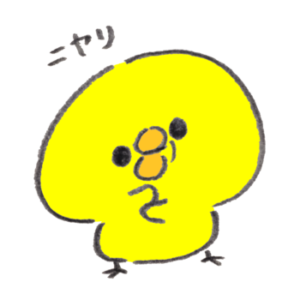
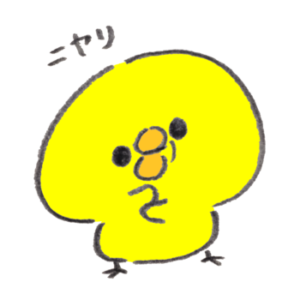
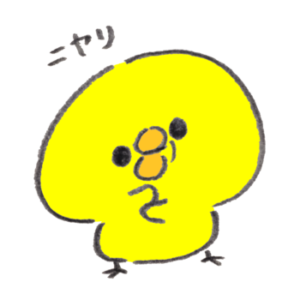
有料版を試してみた感想…
パソコンなら画面動画を内部録音で保存する方法を検索すると色々ありますね。
私はパソコンには↓このマークの「REC」をインストールして使っています。有料(税込1980円)ソフトですが、パソコンの難しいことがわからない私には良さそうだったので(パソコン画面に映る動画を保存出来るので入れてある。) pic.twitter.com/BBdbmXrQSP— みやじだっちゃね(エレ🐘以外へも心のままに脱線するアカウントで御座る♪) (@miyanabu_kyan) July 25, 2019
有料版は「4Videosoft 画面キャプチャー」というソフトを試した感想をお届けします。
こちらのソフトも、英語が苦手な私にはうってつけ(笑)ってぐらいシンプルで、もちろん日本語対応!
ぶっちゃけ…5KPlayerも簡単に使えますが、それより簡単で使いやすいソフトです。
ソフトを起動して「録画 レコーダー」機能を選択、「REC」をクリックして録画を開始するだけ!
録画を修了する時も終了ボタンをクリックするだけで、okならビデオを保存して終了なんです。
私がソフトを購入した時は、価格が割引となっており2,384円(税込)とお値打ちでした。
使いがってもよく、無料はちょっと…という初心者なら十分満足できるソフトだと思います。



無料or有料どっちがいいの?
動画編集ファイルを保存しようとすると絶対編集ソフトが落ちるバグが発生してこれになってる pic.twitter.com/qRrJ9vnqaJ
— しむもり (@simumori) June 10, 2018
率直に言うと、、、『一概には言えない』ですね。
ずるい言い方になっちゃって申し訳ないのですが、無料で満足して使えるならわざわざ有料版を購入しなくてもいい!
だけど、無料は広告が出たり…日本語対応してなかったり…音や画質が悪かったり…バグったり…と不便に感じることもあるかもしれません。
無料につられてソフトをダウンロードすると危険なウイルスに感染していたって事もありますからね…。
そういった事もひっくるめて、無料で満足できる方は無料でいいと思います。



確かに使用頻度もまれなのに有料版買うのもなんだし、とても参考になったっピ!
まとめ
圏外なわたしの職場でもオフラインでアナザースカイれるようにHuluでダウンロード完了した💜 pic.twitter.com/jxyaNG7qcv
— ゆかり®(横浜★食品) (@violet3_9purple) August 9, 2019
今回は、『Huluの動画をダウンロード保存できるソフトはある?無料版と有料版を徹底調査してみた!』をお送りしてきました。
ソフトには無料版・有料版とありますので、ソフトのダウンロードをお考えの方には是非参考にしていただければと思います。
ただし!!皆さんには、絶対忘れないでいただきたいのですが…
動画をダウンロード・保存できるソフトについてお伝えはしましたが、Huluの動画をソフトにダウンロード・保存するのは規約違反です。
ソフトについてはどれもいい品と思いますが、Huluの動画をダウンロード・保存したいのならアプリ内に保存をしてください。
オフラインで使いたい・通信を気にせず使いたい…という理由で保存を考えているのであれば、アプリ内保存の使い方で十分満足できます!
それでは、最後までお付き合いいただきありがとうございました。